Microsoft condivide una guida utile su come ottenere gli ultimi aggiornamenti di Windows 11 più velocemente e prima
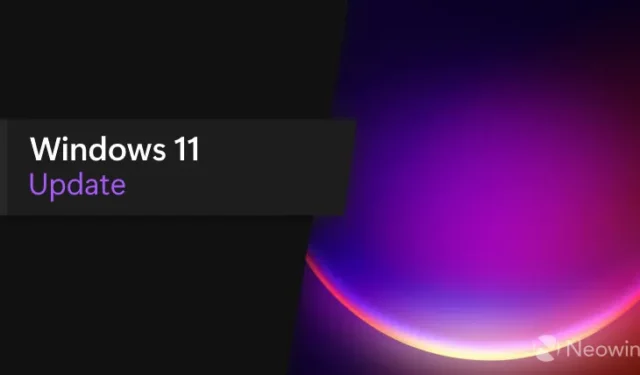
Con l’ultimo aggiornamento di Windows 11 22H2 ( KB5025305 ), Microsoft ha introdotto una nuova opzione in cui gli utenti possono ricevere e provare nuovi aggiornamenti prima. In primo luogo, notato come una funzionalità nascosta , l’aggiornamento è stato introdotto agli addetti ai lavori su Windows 11 Dev Channel il mese scorso . La società esegue un’implementazione scaglionata di nuove funzionalità, ma con questa opzione, agli utenti disponibili verranno offerti tali aggiornamenti prima.
L’azienda ha pubblicato un documento di supporto di accompagnamento inteso a guidare gli utenti per abilitare l’opzione, presente all’interno dell’app Impostazioni. Spiega : _
Ci impegniamo a fornire innovazione continua rilasciando nuove funzionalità e miglioramenti in Windows 11 con maggiore frequenza. I dispositivi Windows ottengono nuove funzionalità in momenti diversi poiché Microsoft fornisce aggiornamenti, correzioni, miglioramenti e ottimizzazioni non relativi alla sicurezza tramite diverse tecnologie di manutenzione, inclusa l’implementazione controllata delle funzionalità (CFR). Con questo approccio, gli aggiornamenti possono essere distribuiti gradualmente ai dispositivi.
La buona notizia è che se hai Windows 11, versione 22H2 o successiva, puoi scegliere di ottenere gli ultimi aggiornamenti non relativi alla sicurezza e alle funzionalità non appena diventano disponibili per il tuo dispositivo (ora e in futuro).
L’opzione è semplicemente nota come “Ottieni gli ultimi aggiornamenti non appena sono pronti per il tuo PC”, il che è piuttosto intuitivo.
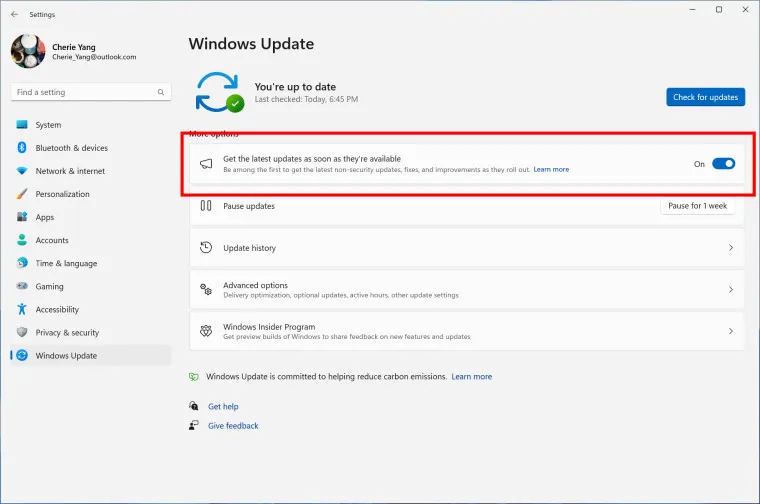
È possibile seguire i passaggi seguenti per abilitare l’opzione:
- Seleziona Start > Impostazioni > Windows Update e, accanto a Ottieni gli ultimi aggiornamenti non appena sono disponibili , imposta l’interruttore su On .
- (Facoltativo) Selezionare Controlla aggiornamenti e, se sono disponibili aggiornamenti, il dispositivo li scaricherà e li installerà. Se richiesto, riavvia il dispositivo per applicare gli aggiornamenti.
Puoi anche mantenere l’opzione disabilitata se non desideri ricevere gli aggiornamenti immediatamente. Gli aggiornamenti di sicurezza, tuttavia, non sono interessati da questa modifica. L’interruttore non è inoltre abilitato per i dispositivi gestiti come quelli gestiti da Windows Update for Business o WSUS.



Lascia un commento